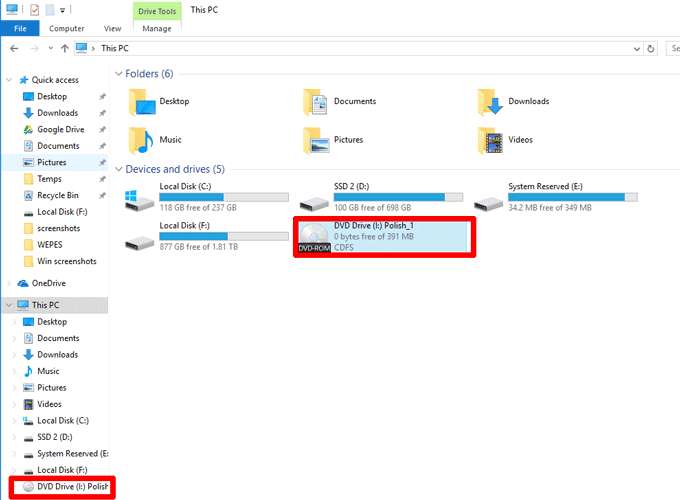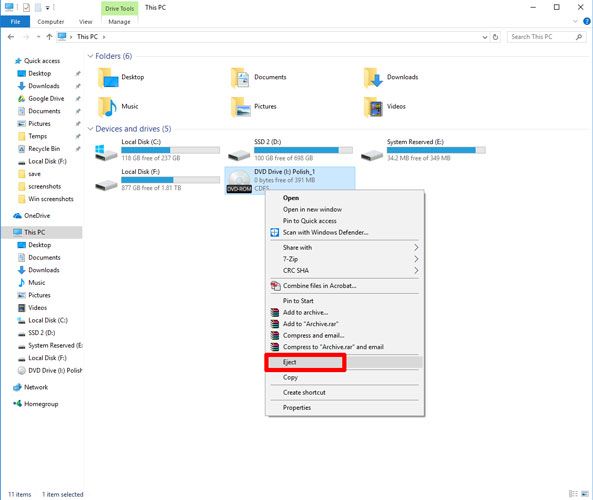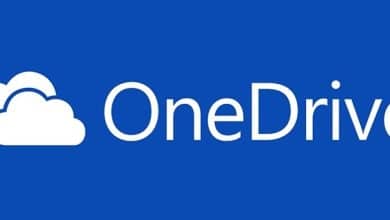On ne parle plus autant des ISO aujourd’hui qu’il y a cinq ou dix ans, mais ils continuent d’avoir leur utilité. Un ISO est un fichier image de disque, stockant toutes les données que vous trouverez sur un CD, un DVD ou (plus souvent de nos jours) une clé USB, et se comportant comme sur un disque – avec des fonctionnalités de lecture automatique et tout.
Le montage est le processus de création d’un lecteur de CD/DVD virtuel sur votre ordinateur afin qu’il puisse exécuter des fichiers ISO comme le ferait un lecteur de disque. Le démontage, quant à lui, revient à appuyer sur le bouton « Ejecter » de votre lecteur de disque.
Dans cet article, nous allons vous montrer comment faire ces deux choses en utilisant simplement les outils contenus dans Windows.
Contenu
Comment monter un fichier ISO
Nous supposons que vous avez déjà créé le fichier ISO que vous souhaitez monter, ou que vous avez au moins le fichier ISO en question sur votre ordinateur et prêt à l’emploi. (Sinon, consultez notre liste des meilleurs logiciels de montage ISO pour obtenir les outils permettant de créer vos propres ISO.)
Vous avez donc votre fichier ISO – DVD, image disque du logiciel, jeu, peu importe – et vous voulez l’exécuter. Alors que dans le passé, vous aviez besoin d’un logiciel dédié pour cela, il vous suffit maintenant de faire ce qui suit.
1. Cliquez avec le bouton droit sur le fichier ISO et cliquez sur « Monter ».
2. Lorsque vous faites cela, le contenu de cette ISO devrait immédiatement s’ouvrir et apparaître dans l’Explorateur Windows comme il le ferait dans n’importe quel ancien dossier. En attendant, le volet à gauche de l’Explorateur Windows sous la liste déroulante « Ce PC » devrait afficher une icône de lecteur de DVD/CD avec le nom ISO à côté.
Cela signifie que votre fichier est maintenant monté.
Si, par exemple, l’ISO a une fonction « autoplay », vous pouvez cliquer avec le bouton droit sur l’icône du lecteur de DVD et « Autoplay » devrait apparaître. De même, si l’image est une image DVD/film directe, vous pouvez cliquer dessus avec le bouton droit de la souris et vous aurez la possibilité de la lire avec le logiciel DVD de votre choix. Vous n’êtes pas limité à simplement parcourir les fichiers ISO.
Comment démonter un fichier ISO
Pour chaque monture, il doit y avoir un démontage… ou quelque chose à cet effet. Comme nous l’avons mentionné précédemment, le démontage est fondamentalement la même chose que l’éjection de votre disque du lecteur avec la différence supplémentaire que l’intégralité du lecteur disparaît de votre PC lorsque vous éjectez. Faire cela est simple.
1. Cliquez avec le bouton droit sur l’icône du lecteur de DVD et cliquez sur « Éjecter ».
2. C’est tout. Votre fichier ISO monté va maintenant disparaître avec le lecteur de DVD virtuel.
Conclusion
La beauté de ce processus est que vous pouvez monter plus de 10 fichiers ISO en même temps sur votre PC Windows, bien que votre section « Ce PC » soit inévitablement encombrée en conséquence. Dans l’intérêt de garder les choses en ordre, ne vous emballez pas trop. Si, cependant, cela ne vous dérange pas que les choses se corsent, alors montez!
Cet article a été publié pour la première fois en mai 2009 et a été mis à jour en novembre 2017.
Cet article est-il utile ? Oui Non